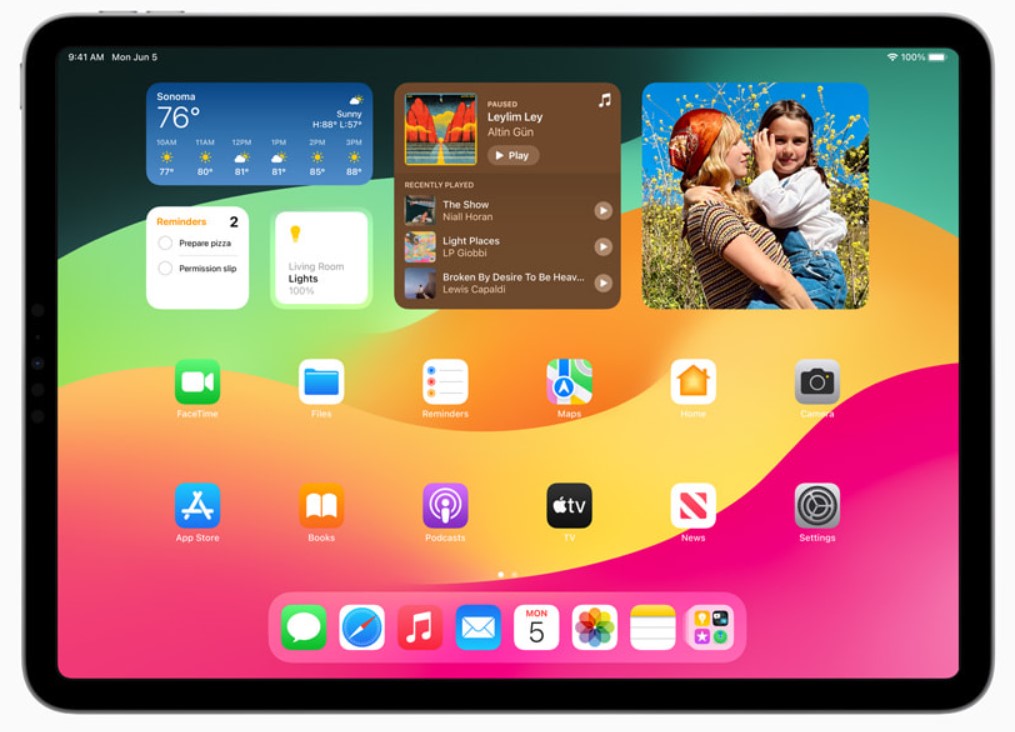Vous cherchez à protéger vos données personnelles ou à restreindre l’accès à certaines applications ? Depuis les récentes mises à jour d’iOS, notamment iOS 18, il est désormais plus simple et efficace de verrouiller ou de masquer une application sur iPhone et iPad.
Découvrez comment exploiter ces fonctionnalités pour garantir la sécurité et la confidentialité de vos appareils Apple.
Verrouiller une application sur iPhone : étapes détaillées et astuces pratiques
Verrouiller ou masquer une application sur iPhone ou iPad est essentiel pour protéger vos données sensibles, comme vos photos, messages ou applications bancaires. Voici un guide étape par étape pour configurer cette fonction :
- Accédez à l’écran d’accueil et localisez l’application souhaitée.
- Appuyez longuement sur l’icône de l’application pour afficher un menu.
- Sélectionnez l’option Exiger Face ID ou Exiger Touch ID, selon votre appareil.
- Authentifiez-vous avec votre Face ID, Touch ID ou un code d’accès.
À chaque ouverture de l’application, vous devrez désormais confirmer votre identité. Cette méthode garantit une protection accrue et s’adapte parfaitement aux besoins des parents et des professionnels.
« Grâce à cette fonctionnalité, j’ai pu sécuriser mes applications professionnelles en toute simplicité. »
Marie Dupont, consultante en cybersécurité
Masquer une application : une solution pour plus de discrétion
Si verrouiller une application ne suffit pas, masquer une application sur iPhone ou iPad peut offrir une couche supplémentaire de confidentialité. Cette option est particulièrement utile pour dissimuler des applications personnelles ou limiter leur visibilité auprès de tiers.
Voici comment procéder :
- Localisez l’application que vous souhaitez masquer.
- Appuyez longuement sur l’icône jusqu’à l’apparition d’un menu.
- Sélectionnez l’option Masquer et exiger Face ID.
- Authentifiez-vous, et l’application sera déplacée dans un dossier de la bibliothèque d’applications.
Pour retrouver une application masquée, allez dans la bibliothèque d’applications et ouvrez le dossier intitulé « Masquées ». Une authentification vous sera demandée pour accéder aux apps dissimulées.
« Avec cette méthode, je peux garder certaines applications invisibles tout en les rendant accessibles uniquement à moi. »
Jean Lefèvre, utilisateur Apple
Limites des réglages : applications non verrouillables et alternatives tierces
Certaines applications Apple préinstallées, comme Réglages, Appareil photo ou Calculatrice, ne peuvent pas être verrouillées ou masquées. Cela constitue une limite notable pour ceux qui souhaitent protéger davantage leur appareil.
Cependant, il existe des solutions alternatives :
- Utiliser des applications tierces comme WhatsApp ou Telegram, qui intègrent des options de verrouillage.
- Configurer des restrictions parentales dans les réglages pour limiter l’accès à certaines fonctionnalités ou apps.
« Même si certaines apps restent visibles, les outils intégrés d’iOS 18 ont considérablement amélioré la confidentialité. »
Stéphane Moreau, expert technologique
Tableau comparatif des méthodes de verrouillage et de masquage
| Méthode | Sécurité | Utilisation | Compatibilité |
|---|---|---|---|
| Verrouillage avec Face ID | Très élevée | Intuitive | iPhone et iPad compatibles Face ID |
| Masquage d’applications | Élevée | Facile | Tous les appareils iOS |
| Applications tierces | Variable (selon l’app) | Nécessite des téléchargements | WhatsApp, Telegram, etc. |
Réponses aux questions posées pour verrouiller une application sur iPhone ou iPad
Comment activer Face ID pour une application spécifique ?
Accédez à l’application, maintenez son icône, puis choisissez Exiger Face ID dans le menu. Une authentification sera requise.
Les applications masquées restent-elles accessibles sans code ?
Non, une fois masquées, elles nécessitent une authentification pour être ouvertes dans la bibliothèque d’applications.
Peut-on verrouiller des applications préinstallées comme Réglages ou Appareil photo ?
Non, Apple ne permet pas de verrouiller ces applications natives pour des raisons de fonctionnement système.
Et vous ? Utilisez-vous ces fonctionnalités pour sécuriser vos données ? Partagez votre expérience ou posez vos questions dans les commentaires ci-dessous !